Limitarea lungimii fișierelor din caracteristicile și subtilitățile Windows. Dimensiunea fișierului depășește limita permisă și nu poate fi salvată Depășește limita de dimensiune a sistemului de fișiere
Cum se elimină restricția sistemului de fișiere?
Raspunsul maestrului:
Uneori, unele sisteme de fișiere pot avea anumite limitări. De exemplu, dacă FAT este prezent pe computer, atunci nu veți putea descărca de pe Internet sau scrie pe hard disk un fișier a cărui dimensiune va depăși patru gigaocteți. Desigur, puteți elimina restricția privind scrierea și copierea fișierelor. Acest lucru se poate face prin conversia sistemului de fișiere în NTFS.
Va încerca să convertească sistemul de fișiere folosind instrumente standard ale sistemului de operare. Faceți clic pe meniul Start, apoi pe Toate programele. Acolo, selectați „Programe standard”. În această filă, selectați „Linia de comandă”.
Mai întâi, să ne uităm la cazul conversiei unui disc de sistem. Pentru a face acest lucru, introduceți C: /FS:NTFS în linia de comandă. Dacă partiția de sistem conține o altă literă, atunci în loc de C trebuie să introduceți această literă. După ce introduceți comanda, apăsați Enter. Veți vedea un mesaj că această partiție de sistem este în uz, ceea ce înseamnă că conversia va fi posibilă numai la următoarea pornire a sistemului. Apăsați tasta Y După aceea, reporniți computerul.
După repornire, partiția va începe procesul de conversie. După finalizarea procesului de conversie, computerul va reporni din nou. Data viitoare când începeți, veți avea deja un sistem de fișiere NTFS. Aceasta înseamnă că toate restricțiile vor fi ridicate.
Dacă doriți să convertiți o altă partiție, atunci pur și simplu puneți litera necesară în fața comenzii /FS:NTFS. În acest caz, nu va trebui neapărat să reporniți computerul.
Ca alternativă la metoda standard, puteți utiliza și aplicația Norton Partition Magic 8.0. descărcați acest program de pe Internet și apoi instalați-l pe computer. Lansați utilitarul. În meniul principal veți găsi o listă cu toate partițiile hard diskului.
Faceți clic dreapta pe litera partiției pe care o veți converti. Selectați „Convertire” din meniul contextual. Se va deschide o nouă fereastră în care trebuie să verificați opțiunea NTFS și să faceți clic pe OK. După aceasta, va începe conversia sistemului de fișiere. Odată terminat, computerul se va reporni și sistemul de fișiere va fi deja convertit. Toate restricțiile privind dimensiunea fișierului vor fi eliminate.
Ați întâlnit vreodată un mesaj de eroare în Windows care spune că nu puteți copia (muta) un fișier și că unul dintre fișiere este prea mare? Dacă da, atunci probabil te-ai întrebat de ce a apărut un astfel de mesaj (exemplu în imaginea de mai jos). Acest articol va explica caracteristicile și subtilitățile restricțiilor care sunt impuse lungimii unui nume de fișier în Windows.
În funcție de structura sistemului de fișiere, se vor aplica diverse restricții asupra lungimii numelor de fișiere. Este important să vă amintiți și să înțelegeți că numele unui fișier constă nu numai din extensia și numele pe care i-ați dat-o când l-ați creat. Numele fișierului include toate informațiile de care sistemul de operare are nevoie pentru a identifica cu exactitate fișierul. Cu alte cuvinte, numele fișierului include unitatea și toate directoarele în care se află fișierul. În plus, numele poate conține diverse informații de sistem (și s-ar putea să nu îl vedeți neapărat nicăieri).
Notă: Dacă nu știai, în majoritatea sistemelor de fișiere un director este un tip de fișier, dar cu dimensiunea datelor zero.
Există multe sisteme de fișiere diferite, fiecare dintre ele având propriul mod de a defini structura numelui fișierului, inclusiv modul în care este construită calea fișierului. De exemplu, dispozitivele mici de stocare USB folosesc de obicei sistemul FAT32. Iar pe discurile optice (CD/DVD), se folosește de obicei UDF sau ISO 9660 Pe discurile de sistem ale celor mai recente sisteme de operare Windows se folosește sistemul de fișiere NTFS, care va face obiectul acestui articol (deoarece este cel mai comun. pentru Windows).
Notă: De exemplu, pe discurile de sistem cu Windows XP, sistemul de fișiere FAT32 a fost adesea folosit. Cu toate acestea, avea un dezavantaj semnificativ (pentru timpul de astăzi) - era limitat la dimensiunea maximă a fișierului de 4 GB. NTFS nu are o astfel de limitare.
Există o oarecare confuzie cu privire la numerele de lungime maximă a numelor de fișiere pentru sistemul de fișiere NTFS pe care le puteți găsi în diferite surse. Pentru început, există o limită absolută impusă de API-ul Windows și este de 260 de caractere. Cu toate acestea, limita practică este mai mică de 260 de caractere. De exemplu, toate numele trebuie să aibă un terminator nul la sfârșit. De obicei, acest marker este văzut doar de Windows, dar este încă perceput ca un singur caracter. Deci, aveți doar 259 de caractere disponibile. Încă trei caractere sunt folosite pentru a indica unitatea (de exemplu, C:\). Astfel, limita reală pentru un nume care conține toate directoarele, inclusiv subdirectoarele și numele fișierului însuși împreună cu extensia, este redusă la 256 de caractere.
Notă: API-ul Windows este interfața kernel-ului pe care este construit întregul sistem de operare și pe care le folosesc programele.
Cu toate acestea, există o altă subtilitate legată de modul în care Windows codifică caracterele. Niciun obiect individual (fișier sau director) nu poate avea un nume mai lung de 255 de caractere. În acest caz, numele include spații și bare oblice inverse, care sunt folosite ca delimitatori. Această limită de 255 de caractere este adesea citată ca limită pentru un singur nume de fișier, dar, în practică, se aplică numai numelor de fișiere din directorul rădăcină fără directoare.
Există o altă limitare a lungimii numelui fișierului care este adesea trecută cu vederea. De obicei, în mod implicit, Windows acceptă un nume de fișier alternativ folosind vechiul sistem de denumire 8.3. Când creați un folder, Windows va rezerva 12 caractere pentru numele alternativ al fișierului, lăsând 244 de caractere pentru toate obiectele conținute în el. Utilizarea sistemului de denumire 8.3 poate fi dezactivată, dar acest lucru poate cauza probleme atunci când utilizați programe mai vechi pe 16 biți.
Notă: Sistemul de denumire 8.3 este destul de simplu. 8 este numărul de caractere din nume. "." este separatorul dintre nume și extensie. 3 este numărul de caractere pentru extensie. 12 este 8 + 1 + 3.
Notă: Pentru mai multe informații despre cum să dezactivați suportul pentru 8.3, consultați informațiile de la https://technet.microsoft.com/ru-ru/library/cc778996.aspx. Vă rugăm să rețineți că va trebui să editați registry.
Există, de asemenea, un mecanism care vă permite să utilizați nume de fișiere mai lungi. De exemplu, sistemele de rețea necesită uneori mai multă flexibilitate în numele fișierelor. Prin urmare, API-ul Windows include un sistem de apeluri special pentru a accepta nume Unicode foarte lungi în blocuri de 255 de caractere. Aceste nume lungi încep cu prefixul „\\?\” (fără ghilimele). Deci, dacă vă confruntați cu o problemă cu un nume de fișier a cărui lungime este prea mare, atunci încercați să utilizați acest prefix în numele căii, de exemplu, „\\?\c:\file.txt” (fără ghilimele).
Cele mai multe cazuri de erori în căile de nume de fișiere care sunt prea lungi sunt asociate cu un nivel ridicat de imbricare a directoarelor. Prin urmare, conștientizarea limitărilor vă va permite să fiți atenți atunci când vă creați structura de directoare și să evitați problemele asociate cu numele prea lungi.

- Adresa IP și caracteristicile acesteia
Articole fundamentale
Unii utilizatori se confruntă în continuare cu problema manipulării fișierelor mai mari de 4 GB.
De regulă, acest lucru se întâmplă din ce în ce mai des atunci când descărcați fișiere din sau altundeva (pentru că rareori mutăm fișiere de această dimensiune, ceea ce înseamnă că oamenii pur și simplu nu știu că au o problemă similară și de ce o au).
Eroare când fișierul este mai mare de 4 GB
În cazul unui torrent, eroarea arată astfel: „Unul sau mai multe fișiere depășesc limita de dimensiune a sistemului de fișiere și nu pot fi descărcate”.
În alte cazuri, dacă memoria îmi servește corect (și se întâmplă :)), sună ca „Discul este plin sau protejat la scriere”.
Esența problemei este că sistemul de fișiere FAT32 (și utilizatorii care întâmpină o problemă similară folosesc acest sistem de fișiere special) acceptă o dimensiune maximă a fișierului de 4.294.967.296 de octeți și nu mai mult. Nu este nimic de făcut în acest sens - așa a fost intenționat de la bun început.
Soluția problemei este reformatarea sau convertirea la sistemul de fișiere NTFS.
Soluția 1
Voi începe cu a doua metodă ca fiind cea mai acceptabilă:
Pentru a începe conversia, procedați în felul următor.
Start - Run - cmd
O consolă se va deschide în fața ta. Intra acolo:
converti D: /fs:ntfs
Unde D: este litera unității pe care doriți să o convertiți în format NTFS.
Nu-mi amintesc exact, dar am o părere că, ca și în cazul formatării, convertesc discul de sistem, adică. cel în care se află în prezent sistemul nu va funcționa. Calea de ieșire este fie formatarea, fie conectarea hard disk-ului la un alt computer.
Opțiunea de soluție 2
Cat despre formatare...
Este imposibil să faceți acest lucru fără a pierde date, deoarece formatarea șterge toate fișierele de pe hard disk și, prin urmare, trebuie fie să fiți pregătit pentru aceasta și să transferați toate informațiile pe un suport extern, fie pur și simplu să cumpărați un nou disc și să îl formatați în Sistem de fișiere NTFS. Pentru a formata, faceți clic pe:
Calculatorul meu - Faceți clic dreapta pe unitatea dorită- Format - Sistem de fișiere: NTFS- am pus Caseta de selectare „Format rapid”.- ÎNCEPE .
Așteptăm să se termine formatarea.
Alternativ, pentru a muta fișiere, le puteți tăia în bucăți cu programe speciale, dar acest lucru nu va rezolva problema în cazul descărcarii fișierelor de pe Internet și chiar merită să faceți tam-tam? În plus, schimbarea sistemului de fișiere la NTFS va avea, de asemenea, un efect pozitiv asupra performanței hard disk-ului în Windows Vista, deoarece ambele sisteme de operare sunt proiectate să funcționeze cu acest sistem de fișiere.
Postfaţă
Așa stau lucrurile. Dacă aveți întrebări, întrebați în comentarii.
Atenție pentru utilizatorii sistemelor de operare mai vechi (pre-XP). Sistemul de fișiere NTFS nu este acceptat de aceste versiuni de sisteme de operare, de exemplu. Nu veți vedea discul nou reformatat dacă aveți una dintre versiunile de Windows din familia 95/98.
Eroare 0x800700DF, dimensiunea fișierului depășește limita permisă și nu poate fi salvată atunci când copiați sau mutați fișiere pe computer. Daca primesti
Eroare 0x800700DF, PC Windows, pe o altă unitate sau dispozitiv extern, iată câteva soluții care vă pot ajuta să remediați problema.
Dimensiunea fișierului depășește limita permisă și nu poate fi salvată
Chiar dacă aveți mai mult spațiu decât necesar pe unitatea de destinație, este posibil să primiți această eroare. Iată ce poți face în astfel de situații.
1] Verificați setările de registry
Există un fișier de registru care determină câte date pot fi modificate la un moment dat. Dacă această valoare este coruptă în vreun fel, vă confruntați cu o problemă. Înainte de a face modificări în Editorul de registry, asigurați-vă că ați creat un punct de restaurare a sistemului sau ați făcut o copie de rezervă a fișierelor de registry. După aceea apăsați Win + R, tastați regedit
Și apăsați butonul Enter pentru a deschide Registrul Windows și navigați la următoarea locație:
HKEY_LOCAL_MACHINE SYSTEM CurrentControlSet Services Parametrii WebClient Pe faceți clic dreapta, veți vedea o cheie numită FileSizeLimitInBytes

- Faceți dublu clic pe el pentru a-l schimba. Dacă este selectat hexazecimal , asigurați-vă că valoarea este setată la 2faf080
- . Dacă este selectat Zecimal , asigurați-vă că valoarea este setată la 50000000 . Dacă această valoare nu vă rezolvă problema, încercați să utilizați această valoare: 4294967295
. Reporniți computerul. Alternativ, puteți reporni serviciul WebClient . Pentru a face acest lucru, deschideți Windows Service Manager și găsiți WebClient Serviciu. După dublu clic pe el, se va deschide fereastra Proprietăți. Clic Stop , și apoi Lansa
Pentru a reporni serviciul.
Acum verificați dacă fișierul poate fi copiat fără nicio problemă sau nu.
2] Configurați dimensiunea maximă a fișierului în SharePoint Dacă utilizați Microsoft SharePoint și întâmpinați această problemă în timp ce inserați un fișier în orice folder SharePoint, atunci ar trebui să verificați dimensiunea maximă a fișierului. Pentru a face acest lucru, trebuie să deschideți Centrul de administrare si gaseste Managementul aplicațiilor web V Managementul aplicațiilor . După aceea, selectați aplicația SharePoint și deschideți Setari generale
. Apoi trebuie să aflați opțiunea Capacitate maximă și selectați o valoare egală cu valoarea Dimensiunea maximă a registrului de lucru V Servicii Excel
sau mai sus. Faceți clic pe butonul Bine
Pentru mai multe informații, puteți consulta docs.microsoft.com.
3] Schimbați sistemul de fișiere
Dacă întâmpinați această problemă când copiați fișiere pe un dispozitiv extern, cum ar fi un card SD sau USB, puteți încerca să schimbați sistemul de fișiere al dispozitivului respectiv. Pentru a face acest lucru, trebuie să formatați acest dispozitiv extern. Conectați-vă unitatea USB și deschideți Acest PC . Faceți clic dreapta pe unitatea USB și selectați Format . La fereastră Format Selectați NTFS la fel de Sistemul de fișiere și apăsați butonulÎNCEPE

Odată finalizat, verificați dacă fișierele pot fi copiate sau nu.
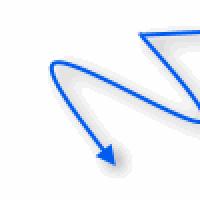 Dimensiunea fișierului depășește limita permisă și nu poate fi salvată Depășește limita de dimensiune a sistemului de fișiere
Dimensiunea fișierului depășește limita permisă și nu poate fi salvată Depășește limita de dimensiune a sistemului de fișiere Design plat: trecut, prezent și viitor
Design plat: trecut, prezent și viitor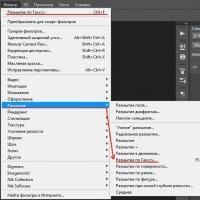 Pielea netedă a feței cu o perie de arhivă
Pielea netedă a feței cu o perie de arhivă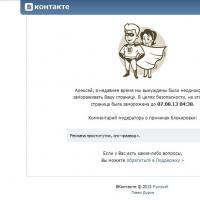 Ce înseamnă cuvântul „interdicție”?
Ce înseamnă cuvântul „interdicție”? Arduino delay millis și micros pentru organizarea întârzierii în schiță
Arduino delay millis și micros pentru organizarea întârzierii în schiță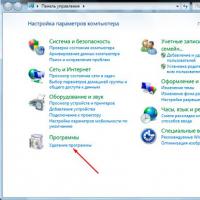 Ce este instalarea?
Ce este instalarea?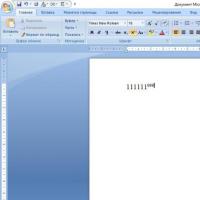 Cum se scrie o diplomă pe tastatură Cum se scrie un număr deasupra unei litere în Word
Cum se scrie o diplomă pe tastatură Cum se scrie un număr deasupra unei litere în Word